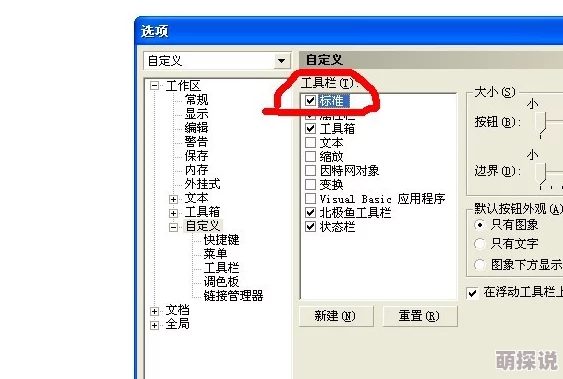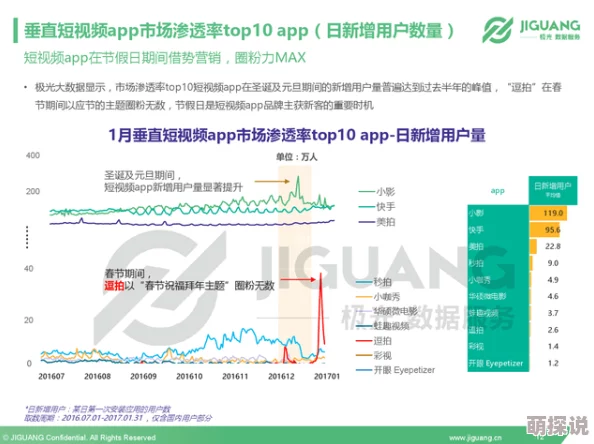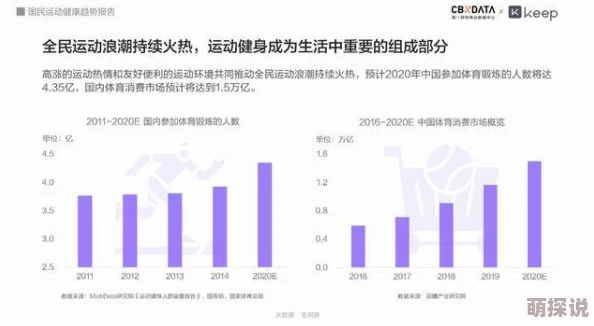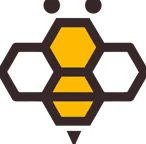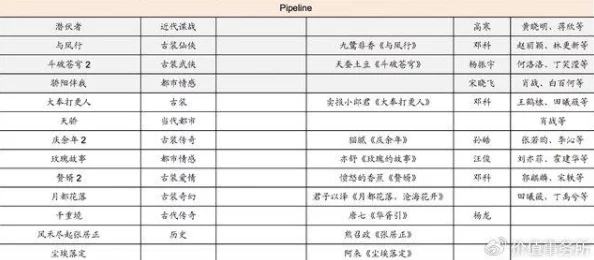惊喜揭秘!我的世界结构方块使用指南:轻松掌握,打造梦幻世界的秘密武器!
本文目录导读:
《我的世界》中的结构方块是一种强大的工具,它允许玩家保存、加载、旋转和镜像复制建筑物和其他结构,以下是结构方块的使用指南,帮助玩家轻松掌握这一打造梦幻世界的“秘密武器”。
一、获取结构方块
要获取结构方块,玩家需要使用命令/give @p structure_block,这个命令会给予玩家一个结构方块,可以在创造模式下使用。
二、放置与开启结构方块页面
1、将结构方块放置在想要开始保存或加载结构的位置。
2、右键点击结构方块,开启其操作页面。
三、选择模式
在结构方块的界面中,玩家可以选择不同的模式,包括保存(Save)、加载(Load)、角落(Corner)和数据(Data)模式,以下是各模式的具体操作:
1、保存模式:
* 设置结构的名称(注意名称不能大写,不能包含特殊字符)。
* 确定结构的相对位置和大小,相对位置是指结构方块与结构中某个特定点的相对坐标,可以通过F3键查看坐标并计算相对位置,结构大小是指要保存的结构区域的大小,最大为32x32x32。
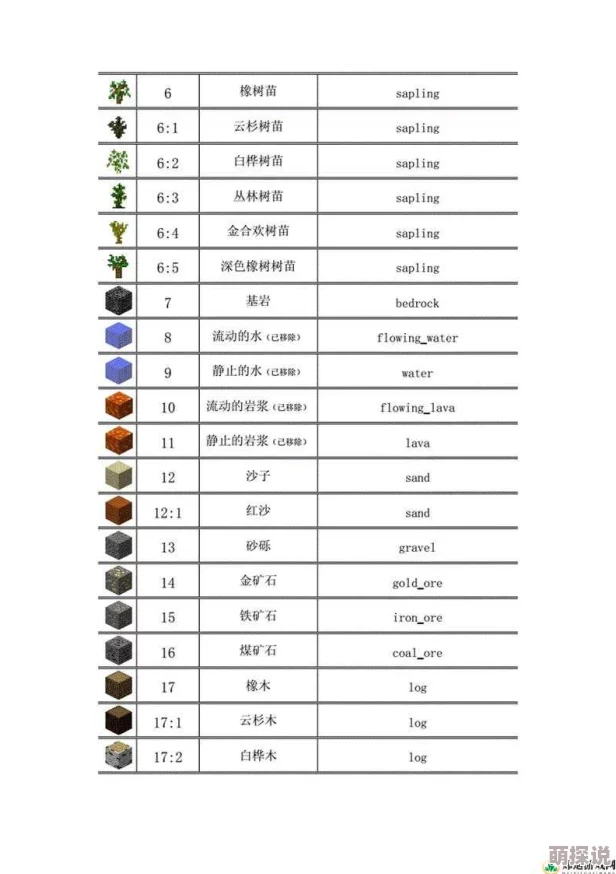
* 选择是否包括结构中的实体(如生物、物品等)。
* 点击“保存”按钮,将选定区域的结构数据保存到一个.nbt文件中。
2、加载模式:
* 输入已保存的结构文件的名称。
* 确定加载结构的相对位置。
* 选择结构完整性,数值范围为0.0到1.0,数值越大结构越完整。
* 选择是否包括实体。
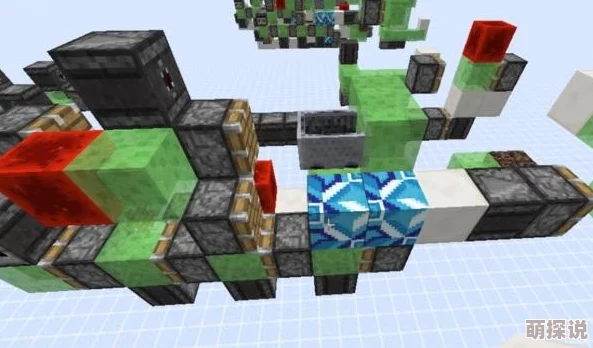
* 选择旋转度数(0°、90°、180°等)或镜像(左右颠倒、前后颠倒)。
* 点击“加载”按钮两次,第一次会显示结构轮廓,第二次会结构。
3、角落模式:
* 角落模式用于快速确定结构的边框位置,玩家可以在结构的对角线上放置两个结构方块,一个设置为角落模式,另一个设置为保存模式并输入相同的名称。
* 在角落模式下,点击“探测”按钮,可以找到并匹配名称相同的另一个角落方块,从而自动确定结构的边框。
4、数据模式:
* 数据模式通常用于建筑自然时,一般玩家无需使用此模式。
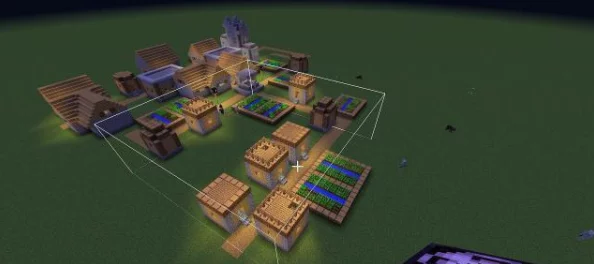
四、注意事项
1、在保存和加载结构时,确保结构方块放置的位置和相对位置设置正确,以避免结构错位或缺失。
2、加载结构时,如果结构中存在与当前世界不兼容的方块或实体,可能会导致加载失败或出现问题。
3、结构方块的使用需要一定的技巧和耐心,通过不断实践可以更加熟练地掌握其使用方法。
结构方块是《我的世界》中一个非常实用的工具,它可以帮助玩家快速建造大型结构、备份基地或创建复杂的红石装置,通过掌握结构方块的使用方法,玩家可以更加轻松地打造自己的梦幻世界,希望这份使用指南能够帮助玩家更好地利用结构方块,享受游戏的乐趣!